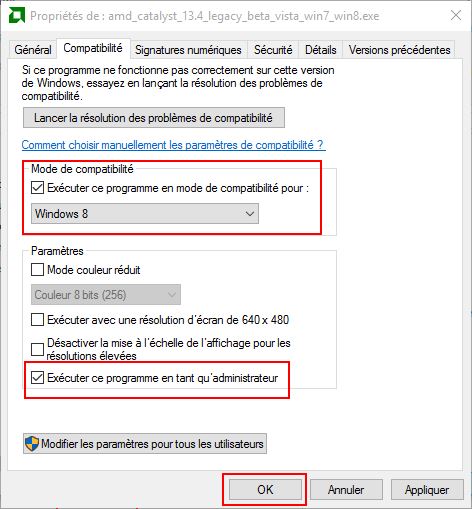L’affichage de Windows 10 ne remplie pas tout l’écran
Page d’accueil / Forums / Forum d’aide et d’assistance informatique / L’affichage de Windows 10 ne remplie pas tout l’écran
- Ce sujet contient 22 réponses, 2 participants et a été mis à jour pour la dernière fois par
Yoann HENRY, le il y a 7 années et 9 mois.
-
AuteurMessages
-
Anonyme17 septembre 2015 à 16 h 30 min #3173
Bonsoir,
Je rencontre un nouveau problème, depuis que j’ai téléchargé Windows 10, la page ne remplie pas tout l’écran, comme s’était le cas avant (plein écran) avec Windows 7.
- A ma gauche je constate une bande noire de 6,5 Cm et à ma droite une de 2 cm.
- Est-ce normal ? À mon avis non ! Mais comment faire
17 septembre 2015 à 16 h 33 min #3644Bonjour,
C’est certainement lié à un problème de pilote, tu devrais essayer de mettre à jour les pilotes de ta carte graphique en téléchargent et en installant les dernieres versions :
- Pour les cartes ATI/AMD : http://support.amd.com/fr-fr/download
- Si tu as une carte Nvidia : http://www.nvidia.fr/Download/index.aspx?lang=fr
johnnyjol19 septembre 2015 à 15 h 29 min #3651Bonjour Vitch
Comme tu me l’as indiqué j’ai fait le téléchargement pour la carte AT/AMD, en fin d’exécution, un message m’informait que des avertissements se sont affichés pendant l’installation et pour plus de détails consulter le journal. Ce que j’ai fait.Tu le trouveras donc ci-après car pour moi c’est du chinois, je n’y pige rien. Ce qui fait que le problème reste d’actualité et je te remercie d’avoir la gentillesse de m’aider.
Impossible de l’envoyer aurais-tu un mail ?
Cordialement
19 septembre 2015 à 16 h 00 min #3652Les images peuvent maintenant être ajoutées dans un commentaire, par le bouton « Parcourir » en dessous du formulaire d’ajout d’un commentaire, peux-tu réessayer stp ?
19 septembre 2015 à 22 h 21 min #3656Je poste l’erreur que tu m’as envoyé car cela pourrait servir à d’autres personne :
ci-après le report du journal AMD Catalyst:
Code :
<?xml version="1.0"?> <?xml-stylesheet type="text/xsl"?> <monetreport xmlns:dt="urn:schemas-microsoft-com:datatypes"> <general> <cmdline>-UI </cmdline> <time>09/19/15 11:30:38</time> <action>install</action> <download></download> </general> <dcm> <device> <name></name> <manufacture>Advanced Micro Devices, Inc.</manufacture> <chiptype></chiptype> <chipid>0xaa38</chipid> <vendorid>0x1002</vendorid> <ssid>0xaa38</ssid> <ssvid>0x174b</ssvid> <classcode>0x040300</classcode> <revisionid>0x00</revisionid> </device> <primary> <name>ATI Radeon HD 4300/4500 Series</name> <manufacture>Advanced Micro Devices, Inc.</manufacture> <chiptype></chiptype> <chipid>0x954f</chipid> <vendorid>0x1002</vendorid> <ssid>0xe990</ssid> <ssvid>0x174b</ssvid> <classcode>0x030000</classcode> <revisionid>0x00</revisionid> </primary> </dcm> <exist> <package> <description>Catalyst Control Center</description> <result></result> <version>2008.1112.2132.38643</version> <size>150 </size> </package> <package> <description>ATI Gestionnaire d'installation de Catalyst</description> <result></result> <version>3.0.704.0</version> <size>20 </size> </package> <package> <description>Pilote d'affichage ATI</description> <result></result> <version>8.560.0.0000</version> <size>90 </size> </package> <package> <description>Microsoft Visual C++ 2005 Redistributable 64bit</description> <result></result> <version>7.3.0.0</version> <size>10 </size> </package> <package> <description>Enable Aero</description> <result></result> <version>1.00.0000</version> <size>1 </size> </package> </exist> <install> <package> <description>Pilote audio HDMI</description> <result>Fail</result> <version>10.0.0.01</version> <size>1 </size> </package> <package> <description>AMD Gestionnaire d'installation de Catalyst</description> <result>Succeed</result> <version>8.0.916.0</version> <size>20 </size> </package> </install> <uninstall></uninstall> <downloaded></downloaded> <resource> <hwinfo>Informations sur le matériel</hwinfo> <existpkg>Packages existants</existpkg> <pkg2inst>Packages à installer</pkg2inst> <pkg2uninst>Packages à désinstaller</pkg2uninst> <otherdev>Autres périphériques détectés</otherdev> <errmsg>Messages d'erreur</errmsg> <name>Nom</name> <manufacture>Fabricant</manufacture> <chiptype>Type de puce</chiptype> <chipid>ID du périphérique</chipid> <otherhw>Autre matériel</otherhw> <download>Télécharger les packages</download> <succeed>Réussite</succeed> <fail>Échec</fail> <vendorid>ID du fournisseur</vendorid> <classcode>Code de classe</classcode> <revisionid>ID de la révision</revisionid> <ssid>ID du sous-système</ssid> <ssvid>ID du fournisseur du sous-système</ssvid> <header1>Gestionnaire d'installation de Catalyst™</header1> <header2>Rapport d'installation</header2> <finalstatus>État final :</finalstatus> <versionofitem>Version de l'élément :</versionofitem> <size>Taille :</size> <bytes>Mo</bytes> </resource> <error> <msg>Installation du pilote : le package du pilote spécifié n'a pas été installé pour les périphériques correspondants</msg> </error> </monetreport>
19 septembre 2015 à 23 h 21 min #3657Ton erreur est la suivante : « Installation du pilote : le package du pilote spécifié n’a pas été installé pour les périphériques correspondants«
Ta carte graphique est une ATI Radeon HD 4300/4500 Series. Malheureusement, les pilotes n’ont pas été développé par AMD pour ces cartes graphiques sous Windows 10 et ne le seront pas (cf : https://community.amd.com/docs/DOC-1311 ou https://community.amd.com/docs/DOC-1313 )
Cependant, tout n’est pas perdu 🙂 Comme mentionné par AMD dans ces liens, les cartes graphiques supportes les drivers par défaut de microsoft : Microsoft® Basic Display Driver, qui peuvent être installé automatiquement par Windows update.
La solution la plus simple est d’installer les drivers de la carte via Windows update puis d’installer uniquement le Catalyst Control Center depuis les drivers beta 13.4 d’AMD, en procédant ainsi :
- Désintalle tout ce que tu as d’installé en rapport avec ta carte graphique AMD Catalyst Control center dans Panneau de configuration – Désintaller un programme.
- Redémarre ton ordinateur.
- Puis tu dois aller dans le Gestionnaire de périphérique (Clic droit sur le volet windows en bas et à gauche de l’écran puis Gestionnaire de périphérique.
- Développe Carte graphique, fait un clic droit sur ton ATI Radeon HD 4300/4500, clic sur Mettre à jour le pilote puis sélectionne Rechercher automatiquement un pilote mis à jour. Windows devrait t’installer les pilotes pour ta carte.
- Ensuite, tu pourras installer Catalyst Control Center. Pour cela, tu dois installer auparavant Microsoft .NET Framework 3.5 nécessaire pour faire fonctionner CCC.
- Puis télécharger et installer les drivers beta 13.4 d’AMD, en choissisant installation personnalisée et en décochant tout sauf Catalyst Control Center qui te permettra de gérer ta carte graphique.
19 septembre 2015 à 23 h 23 min #3658Sinon si tu tiens absolument à utiliser les drivers de la 13.4, tu peux procéder ainsi :
- Désintalle tout ce que tu as d’installé d’AMD Control center dans Panneau de configuration – Désintaller un programme.
- Redémarre ton ordinateur.
- Télécharge les pilotes AMD beta 13.4
- Installe les en compatibilité windows 8 et avec les droits administrateurs (Tu fais un clic droit sur le fichier d’installation puis Propriété. Sur l’onglet Compatibilité, sélectionne Exécuter ce programme en mode de compatibilité pour : Windows 8 et coche Exécuter ce programme en tant qu’administrateur.
- Ceci t’installera partiellement le Catalyst control center.
Ensuite, il faut que tu force manuellement les drivers dans le gestionnaire de périphérique car ils ne s’installent pas par le setup. Pour cela :
- Tu dois aller dans le Gestionnaire de périphérique.
- Développe Carte graphique puis fait un clic droit sur ton ATI Radeon HD 4300/4500 puis clic sur Mettre à jour le pilote.
- Ensuite tu sélectionne Rechercher un pilote sur mon ordinateur, clic sur le bouton parcourir et tu dois aller chercher manuellement le fichier .inf correspondant à ta carte (situé normalement dans C:AMDAMD_Catalyst_13.4_Legacy_Beta_Vista_Win7_Win8PackagesDrivers)
- Cela te donnera toutes les fonctionnalités du drivers beta.
En esperant que cela puisse t’aider 🙂
johnnyjol22 septembre 2015 à 14 h 39 min #3660bonjour Vitch
tout d’abord je tiens à te remercier pour les recherches que tu as faites pour essayer de résoudre le problème que rencontrent de nombreux in,ternautes.
Je me demande si je ne vais pas me contenter de rester sur un écran réduit.
Ce que tu me conseilles me semble compliqué pour moi. Mes compétences informatiques sont plutôt réduites et je ne voudrai pas bidouiller mon PC avec le risque d’aggraver le mal. Il semblerait que Windows 10 est oublié de résoudre ce problème qu’un grand nombre de personnes connaissent. Qu’en penses-tu ?
Cordialement
22 septembre 2015 à 21 h 18 min #3661En fait ce n’est pas Windows mais AMD qui n’a pas développé des drivers pour cetains produits car peut utilisé ou trop spécifique.
Tu devrais quand meme essayer, la manipulation que je t’ai décrite dans le post #7 n’est pas si compliquée et pas dangeureuse: il te suffit de désinstaller les anciens drivers ATI, de mettre les drivers windows de ta carte graphique et installer le Catalyst Control Center. Dommage de ne pas avoir un affichage plein ecran, et si tu as besoin d’aide ou des questions tu peux les poser ici !
johnnyjol27 septembre 2015 à 16 h 19 min #3668Bonjour Vitch
J’ai à nouveau essayé de résoudre le problème sans résultat.
Après avoir désinstallé AMD Control center, j’ai téléchargé les pilotes AMD beta 13.4 et la j’ai exécuté le chargement. c’est là que sa coince… car tu me dis installe les en comptabilité windows 8 et avec les droits administrateurs. »faire un clic droit sur sur le fichier d’installation », puis sur « propriété ». Mais je ne sais pas comment les trouver donc pour la suite j’ai arrêté.
J’ai quand même été voir ce qui se passait dans le gestionnaire de périférique;;carte graphique et clic droit sur ATI Radeon HD 4300/4500 puis clic pour mettre à jour le pilote, puis rechercher un pilote sur mon ordinateur, clic sur parcourir et bien entendu le résultat que l’on attendait n’est pas présent « C:/AMD/AMD_Catalist_13.4_Legacy_Beta_Vista_Win7_Win8 »
Au cour de la manipulation un journal Report m’a été adressé, je te l’envoie par mail.
Cordialement
27 septembre 2015 à 17 h 03 min #3669Bonjour,
Normal que tu ne puisse l’installer car tu n’as pas extrait l’archive de la beta 13.4. Pour les droits administrateur et le mode de compatiblité, regarde cette capture d’écran si ca peut t’aider :
johnnyjol28 septembre 2015 à 9 h 52 min #3670Bonjour Vitch
Je viens de charger AMD beta 13.4 . en bas de mon écran s’affiche » Exécuter » ou « Afficher les téléchargements »
que dois je faire avant de poursuivre tes indications installe les en comptabilité windows … ou dois je cliquer ?
28 septembre 2015 à 10 h 22 min #3671Il faut que tu retrouves le fichiers que tus téléchargé pour aller dans ses propriétés. Donc tu vas dans ton explrateur de fichiers Windows (touches winodws + e) puis « Téléchargements », puis que tu fasses un clic droit sur le fichier téléchargé et propriétés. Tu auras ensuite la capture d’écran
johnnyjol28 septembre 2015 à 12 h 28 min #3672J’ai suivi à la lettre tes conseils et j’y suis enfin parvenu. en fin de course j’ai recu ce message « Le meilleur pilote pour votre périphérique est déjà installé » « Windows a déterminé que le pilote de votre périphérique est à jour » ATI Radeon HD 4300/4500 Séries.
Normalement je devrai retrouver trace du Catalyst Control Center que je ne trouve pas dans les progammes…est ce normal ?
Toujours est il que la bande noire de 6 cms environ est toujours présente sur mon écran…ya quoi s’arracher les cheveux. Je ne comprends pas que le lancement de Windows 10 n’est pas prévu un service de dépanage..
Cordialement
28 septembre 2015 à 12 h 56 min #3673Ok est ce que les bandes noires sont identiques, même emplacement ? normalement tu devrais avoir le catalyst control center. C’est lui qui pourra te permettre de vérifier les options de surbalayage de ton écran (bandes noires).
Essaie de relancer une installation des drivers 13.4, en administrateur toujours mais en cochant installation personnalisée. Ensuite tu décoche tout sauf Catalyst Control center.
johnnyjol28 septembre 2015 à 15 h 30 min #3674Toujours une bande noire de 6 cm sur l’écran. Donc je retourne sur le fichier téléchargé; je recommence ce que j’ai fait au début, clic droit dessus puis clic sur « propriété » dans le menu et je retrouve la capture d’écran que tu m’as envoyé. Alors là si bien compris je décoche » exécuter ce programme en mode de comptabilité » je garde coché » <exécuter ce programme en tant qu’administrateur » mais ensuite problème je ne vois pas « installation personnalisée » pas plus que décocher tout à l’exception de Catalyst Control Center. Je suis désolé mais mes performances intellectuelles se sont dfégradées avec l’âge.Avec l’excuse pour le dérangement. Cordialement.
28 septembre 2015 à 15 h 52 min #3675Il faut que tu lance le programme téléchargé en laissant « exécuter ce programme en mode de comptabilité windows 8 » et tu garde coché « exécuter ce programme en tant qu’administrateur ». Puis :
- Un premier écran va s’ouvrir avec Destination folder => clique sur Install
- Ensuite un écran de bienvenue s’affiche => clique sur Suivant
- Ensuite sur l’écran « Selectionner l’opération d’installation » => clique sur Installer
- Sur l’écran Bienvenue dans l’installation => coche Personnalisé puis Suivant
- Une détection de ta config va se lancer et ensuite tu dois pouvoir cocher uniquement le Catalyst Contrôle center.
Je ne peux pas aller jusqu’au bout n’ayant pas la meme config que toi mais tu devrais y arriver 😉
johnnyjol29 septembre 2015 à 8 h 56 min #3677bonjour Vitch
J’ai suivi à la lettre tes conseils.
Une détection de la configuration s’est effectivement lancée avec pleins de coches. j’ai tout décoché et coché le » Catalyst control center ».(j’espère n,e pas avoir fait de bétises)
L’installation des composants s’est effectué et l’opération s’est terminée (en me proposant le journal que je n’ai pas enregistré)
Ensuite sur mon PC « clic droit sur Catalyst Control Center » dans le menu qui s’est affiché j’ai cliqué sur « Epingler sur la barre des taches » afin de le retrouver, puis sur « Exécuter en tant qu’administrateur » après m’avoir demandé l’autorisation, le chargement s’ent effectué.
et voilà.. A +
29 septembre 2015 à 9 h 54 min #3678Ce qui m’étonne c’est que je pense que les bandes noires auraient du disparaitre avec les bon drivers …
Mais maintenant que ton Catalyst Control Center est installé et à prioiri les drivers adéquat pour ta carte essaie la solution décrite ici : https://www.lecoindunet.com/laffichage-ne-remplit-pas-tout-lecran-en-hdmi-576
johnnyjol1 octobre 2015 à 14 h 46 min #3684Bonjour Vitch
Je t’envoie un mail car impossible de résoudre mon problème.
Cordialement
johnnyjol14 octobre 2015 à 9 h 51 min #3694Bonjour
Réglage mise à l’échelle de l’affichage Windows 10 Résolu.
La manipulation: aller dans le panneau de configuration.Clic sur « matériel et audio » puis clic sur « affichage » puis clic sur « ajuster la résolution » ensuite rectifier la résolution existante par les chiffres suivants: « 1280 x 720 » (qui convient à mon écran plat HP 2159v) et enfin clic sur « appliquer » et vous retrouvez le plein écran
-
AuteurMessages
- Le forum ‘Forum d’aide et d’assistance informatique’ est fermé aux nouveaux sujets et nouvelles réponses.